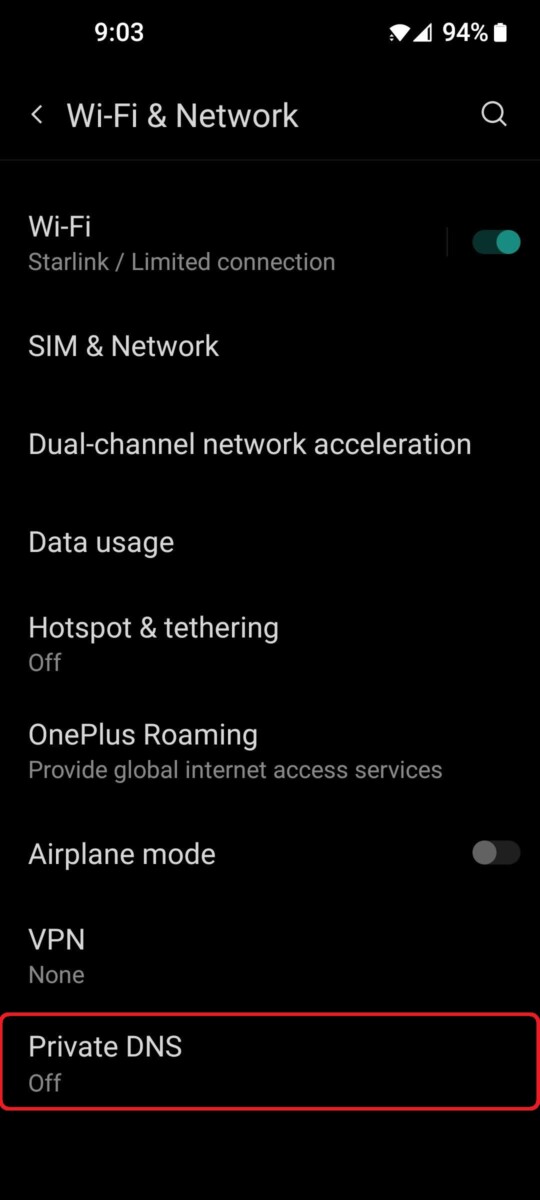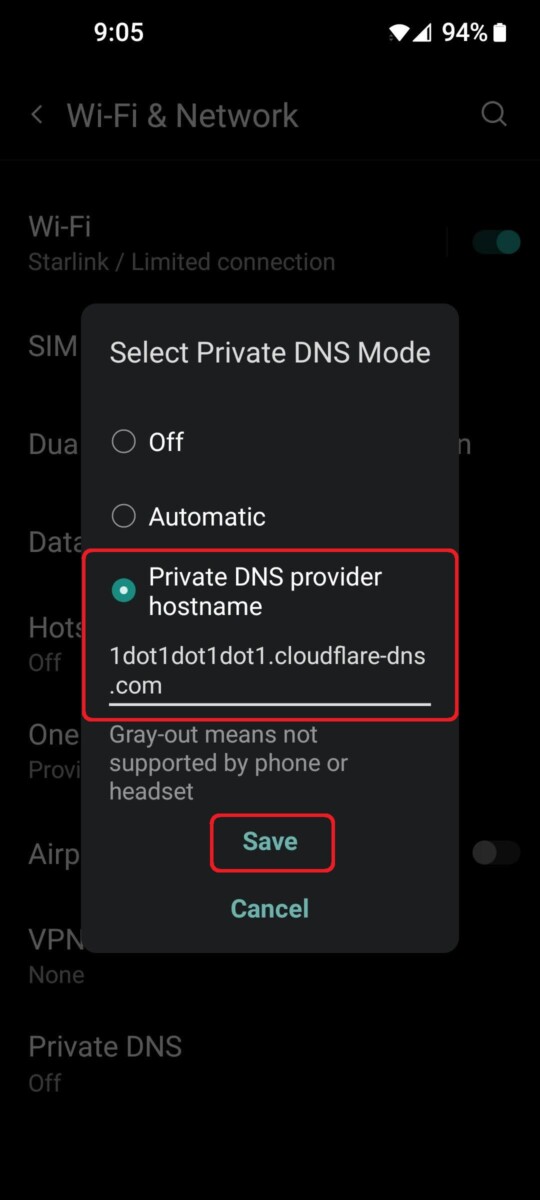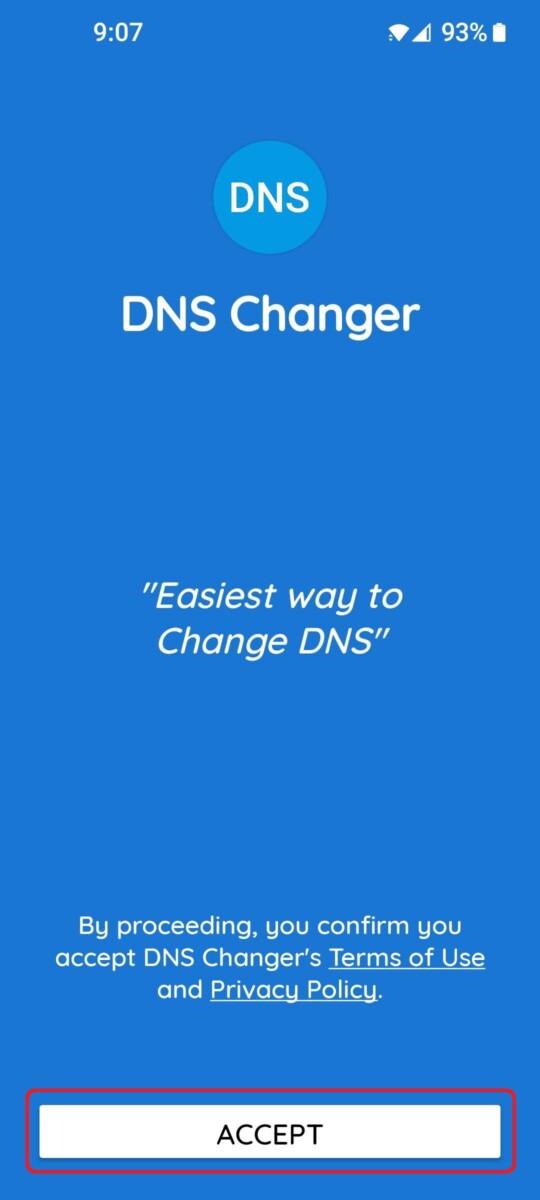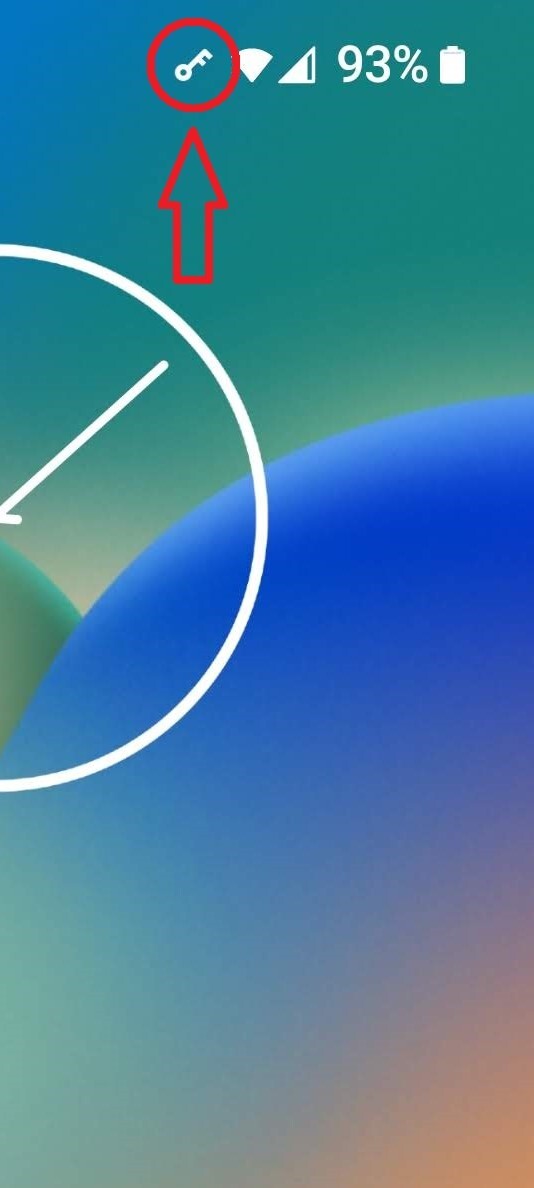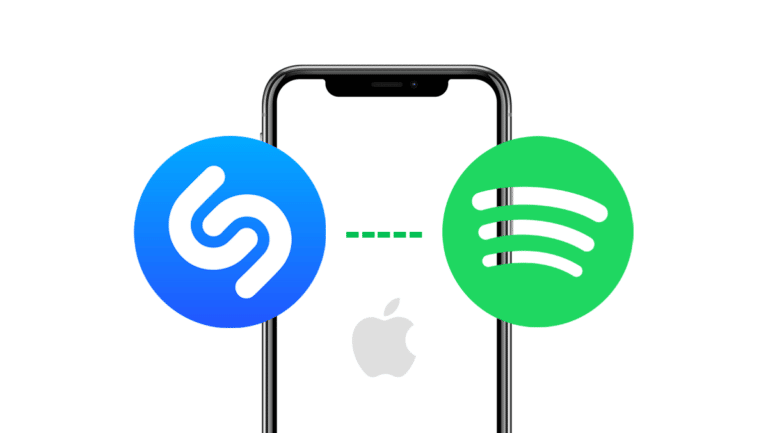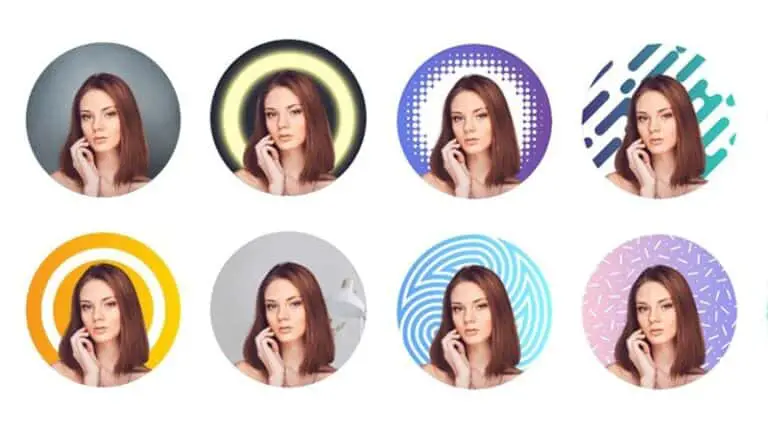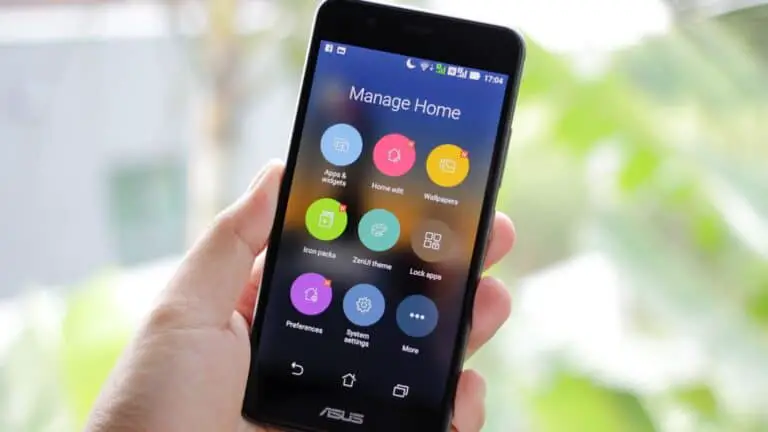AndroidスマートフォンでDNSサーバーを変更する方法[詳細ガイド]
多くの場合、ISPまたは電話会社によって提供されます。DNSまたはドメインネームシステムは、インターネットを運用するために、人間が読み取れるさまざまなドメイン名のIPアドレスを検索するためにすべてのデバイスで使用されるオンラインサーバーです。 ただし、多くのISPや電話会社が提供するデフォルトのDNSサーバーは低速であることが多いため、接続を高速化するため、または迷惑な広告をブロックするために、別のDNSサーバーに変更するのが一般的です。
ただし、DNSを非常に簡単に変更できるラップトップやワイヤレスルーターとは異なり、セルラーデータで実行されているAndroidスマートフォンでどのように変更しますか? あなたを助けるために、AndroidスマートフォンでDNSサーバーを変更する方法を説明するガイドをまとめました:
方法1:設定で手動
ほとんどのAndroidスマートフォンでは、Wi-Fiとネットワーク設定にプライベートDNSサーバーアドレスを手動で入力することでDNSサーバーを変更できます。方法は次のとおりです。
- を開く 設定 Androidスマートフォンのアプリを押して Wi-Fiとネットワーク。
- [Wi-Fiとネットワーク]で、[ プライベートDNS.
- デフォルトでは無効になっていますが、 プライベートDNSプロバイダーのホスト名をタップします とタイプ1dot1dot1dot1.cloudflare-dns.com 打つ前に 保護するため。
方法2:DNSチェンジャーを使用する
XNUMX番目の方法は、最初の方法とは少し簡単ですが、DNS Changerと呼ばれる無料のサードパーティアプリをインストールする必要があります。これを使用して、スマートフォンのDNSサーバーを変更する方法は次のとおりです。
- Google PlayストアにアクセスしてDNSチェンジャーを検索し、表示される最初の検索結果をインストールします。
- 新しいアプリAを開きます受け入れます 利用規約を押してから DNSプロバイダーを選択する ドロップダウンリストでDNSプロバイダーを選択するか、独自のプロバイダーを入力できます。 選択したら、を押します Commencer
- 画面にVPN接続要求が表示されます。許可してください。 カスタムDNSプロバイダーに接続していることを示す小さなレンチアイコンが通知バーに表示されます。
これは、低速になる可能性のあるセルラーデータプロバイダーのDNSサーバーへの接続を心配することなく、AndroidスマートフォンまたはデバイスのDNSサーバーを変更する方法とほぼ同じです。